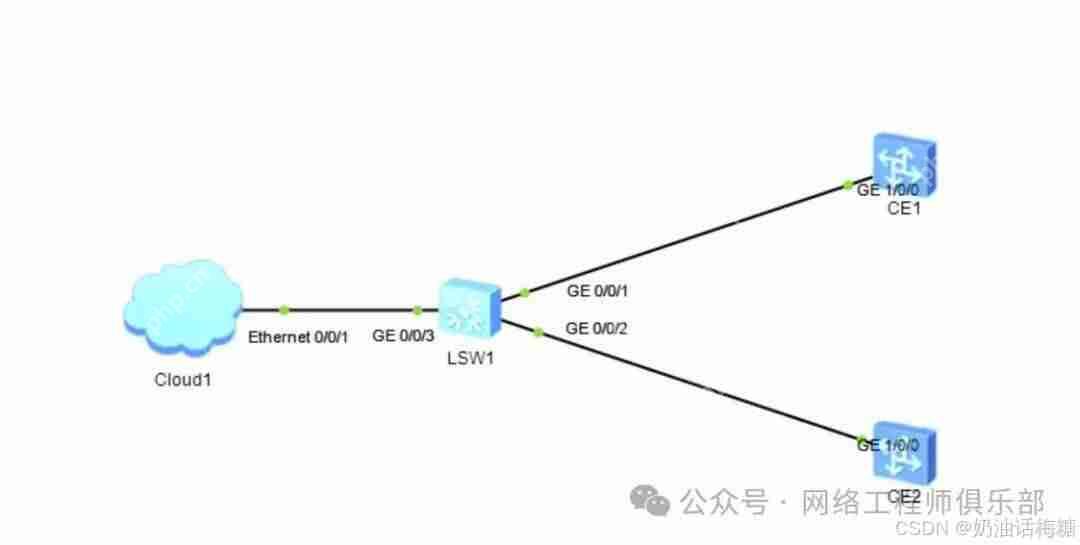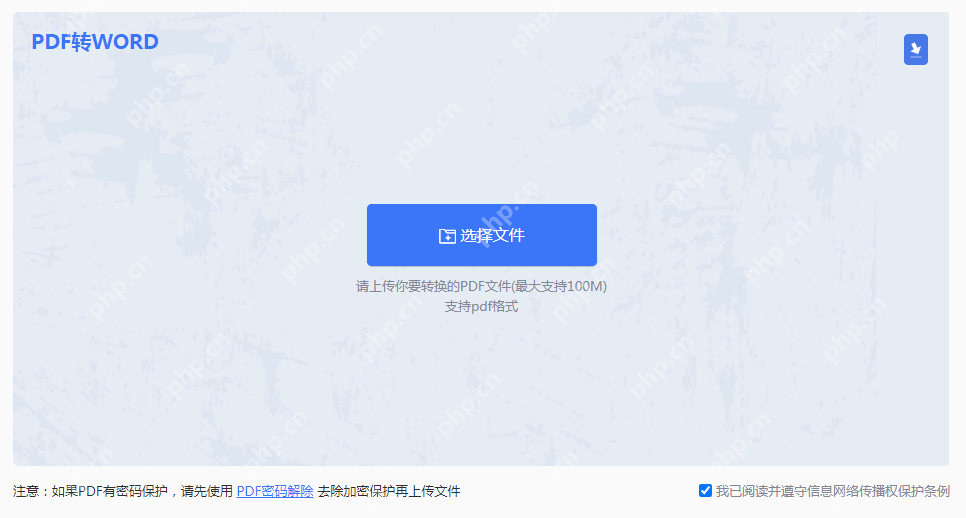电脑上pdf转word文档怎么转?教你三种好用的方法!
随着计算机技术的进步,pdf(便携式文档格式)已成为互联网上最常见的文档格式之一。然而,有时
随着计算机技术的进步,pdf(便携式文档格式)已成为互联网上最常见的文档格式之一。然而,有时候我们需要将pdf文件转换为可编辑的word文档,以便更便捷地修改和重用文档内容。本文将为您详细讲解在电脑上如何将pdf转换为word文档,帮助您轻松实现pdf到word的转换。
方法一:利用在线PDF转Word工具
首先,我们来介绍一个便捷的在线转换工具——PHP中文网。这个工具操作简单,非常适合那些偶尔需要转换PDF文件的用户。
操作步骤如下:
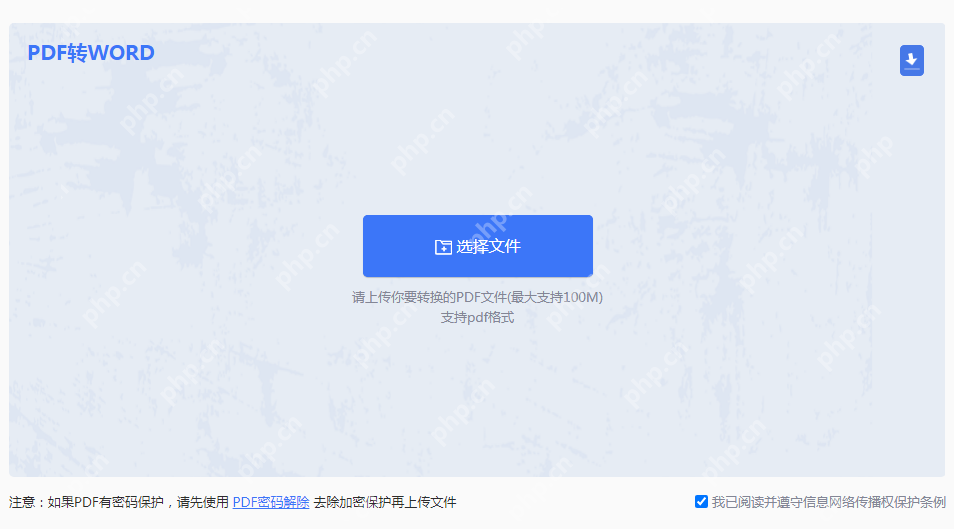
1、访问网址进入PDF转Word界面:https://www.php.cn/link/c9cb01d4b65b151ac87d80ce4da3db1b。
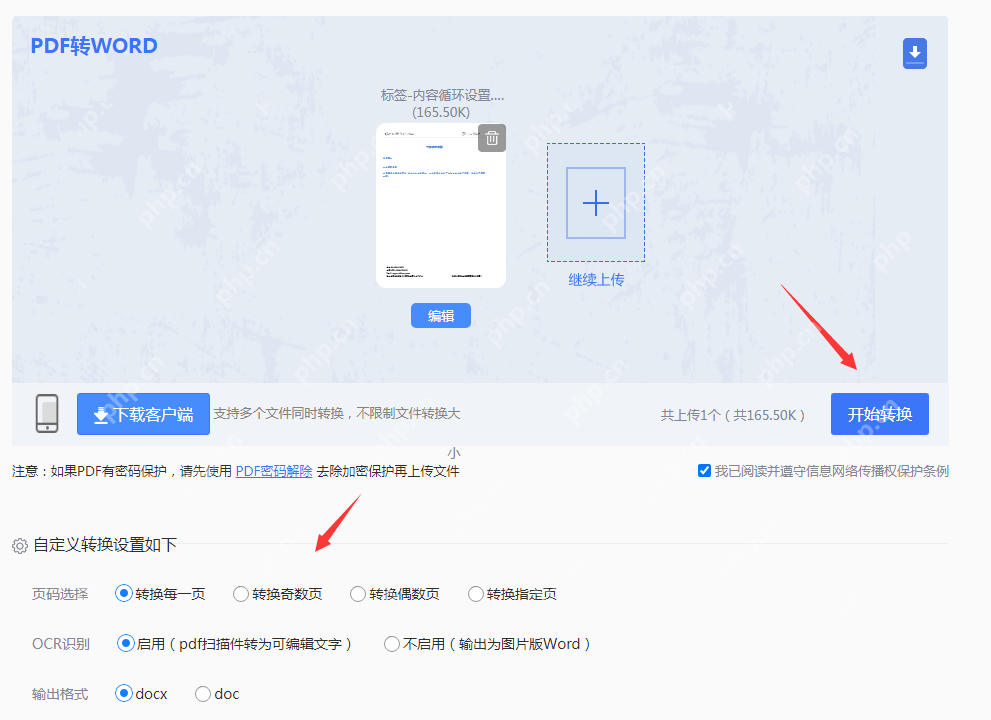
2、如果您对页码、是否启用OCR、输出格式或转换效果有特定要求,可以先进行设置,然后点击开始转换。

3、转换完成后,点击下载即可获取转换后的Word文件。
方法二:使用专业的PDF转Word软件
在某些情况下,在线工具可能无法满足我们的需求,或者出于安全和隐私考虑,我们更倾向于在本地电脑上使用软件进行PDF转Word转换。以下以PHP中文网PDF转换器为例进行说明。
操作步骤如下:
1、首先从本网页下载并安装PHP中文网PDF转换器——“PDF转Word”,安装完成后直接打开。
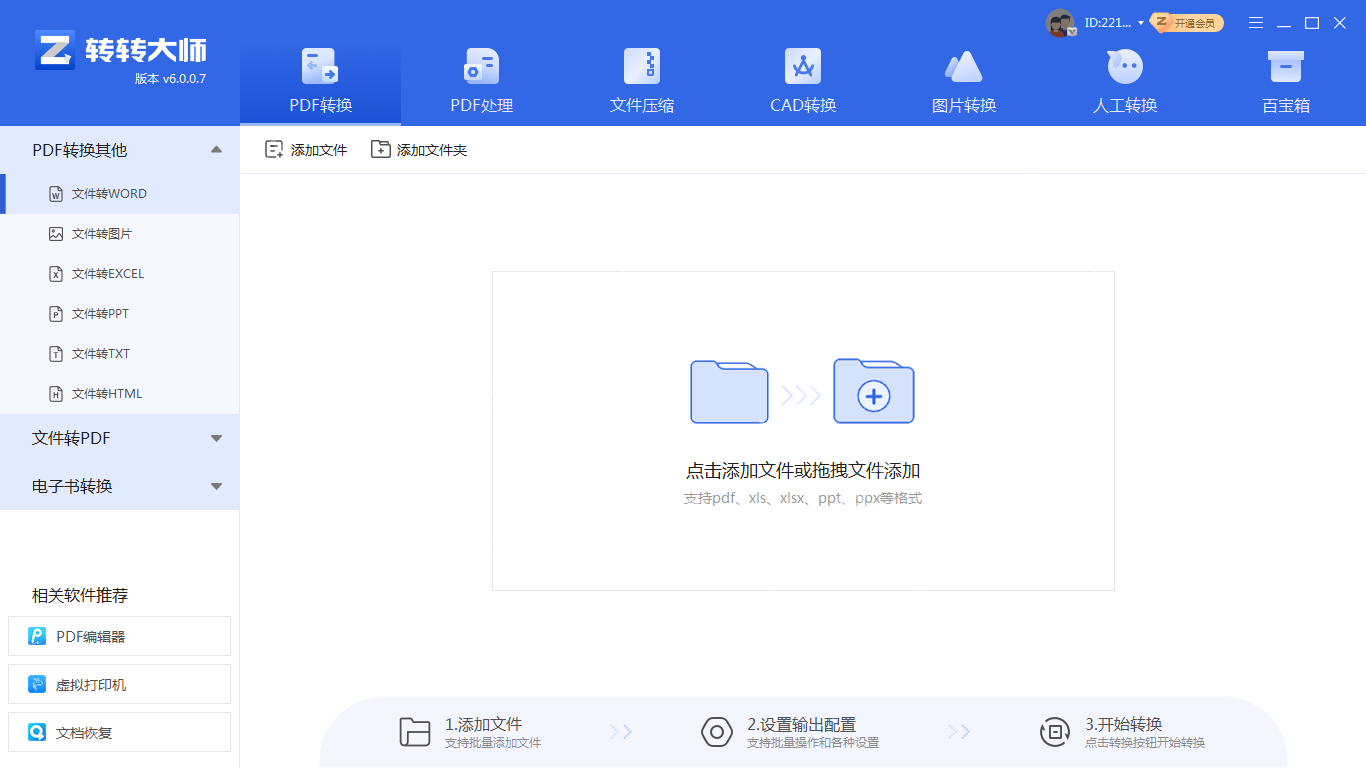
2、选择左侧菜单中的“文件转Word”,点击进入转换环境。
3、将您需要转换的PDF文件直接拖入工作界面,设置转换的页码,选择保存路径,然后点击“开始”按钮,等待转换完成。
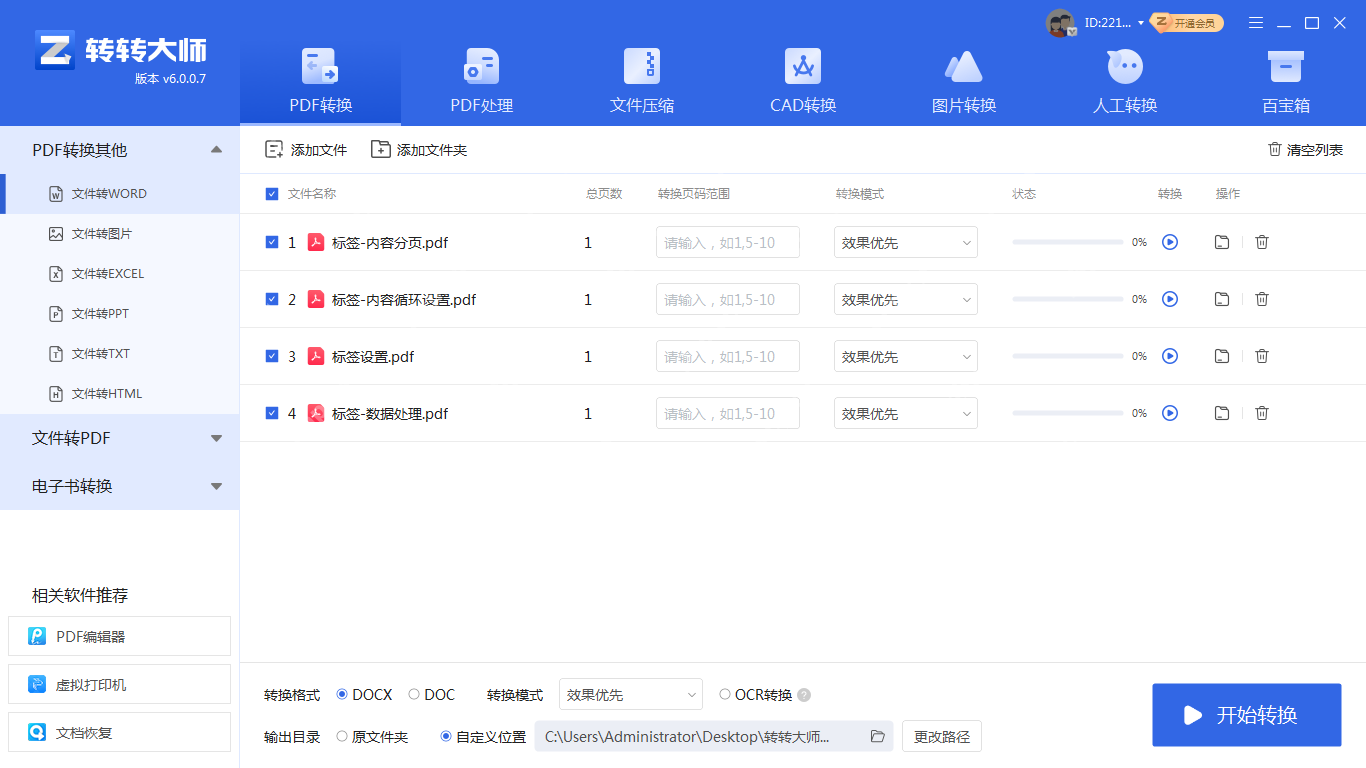
4、转换成功后,打开保存的Word文件即可查看和编辑。
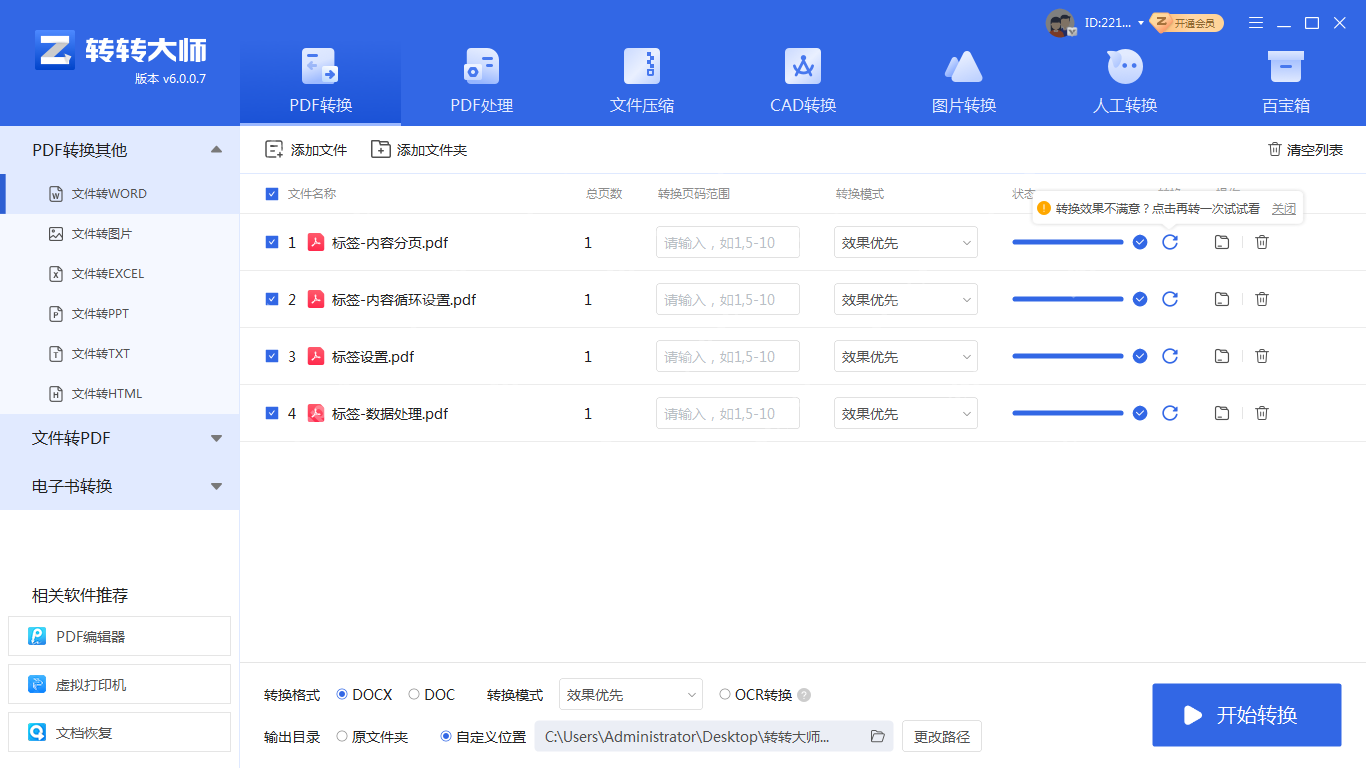
方法三:使用OCR技术进行转换
对于那些包含扫描图像的PDF文件,其中的文字无法直接复制和编辑。我们可以利用OCR(光学字符识别)技术将这些扫描文件转换为可编辑的Word文档。
操作步骤如下:
1、首先,下载并安装OCR软件,如Adobe Acrobat DC、ABBYY FineReader等。
2、打开OCR软件,选择“扫描文档”选项。
3、使用扫描仪扫描您的文档,并将其保存为图像文件。
4、在OCR软件中打开扫描后的图像文件,选择合适的语言和输出格式(如Word文档)。
5、点击“转换”按钮,等待软件完成OCR处理和转换。
6、转换完成后,您可以保存并编辑生成的Word文档。
总的来说,将PDF文件转换为可编辑的Word文档并不复杂,您可以选择在线工具、专业软件或OCR技术进行转换。根据您的具体需求和转换频率,选择最适合您的方法和工具。
菜鸟下载发布此文仅为传递信息,不代表菜鸟下载认同其观点或证实其描述。
相关文章
更多>>热门游戏
更多>>热点资讯
更多>>热门排行
更多>>- 火龙微变手游排行榜-火龙微变手游下载-火龙微变游戏版本大全
- 异端毁灭题材手游排行榜下载-有哪些好玩的异端毁灭题材手机游戏推荐
- 上古传说手游2023排行榜前十名下载_好玩的上古传说手游大全
- 飞剑四海手游排行-飞剑四海免费版/单机版/破解版-飞剑四海版本大全
- 乱世封神排行榜下载大全-2023最好玩的乱世封神前十名推荐
- 谋爱上瘾手游排行榜-谋爱上瘾手游下载-谋爱上瘾游戏版本大全
- 类似剑曜九州的游戏排行榜_有哪些类似剑曜九州的游戏
- 我是剑客ios手游排行榜-我是剑客手游大全-有什么类似我是剑客的手游
- 复活传奇手游排行-复活传奇免费版/单机版/破解版-复活传奇版本大全
- 巅峰霸业系列版本排行-巅峰霸业系列游戏有哪些版本-巅峰霸业系列游戏破解版
- 黑域生存游戏版本排行榜-黑域生存游戏合集-2023黑域生存游戏版本推荐
- 仙恋九歌手游排行-仙恋九歌免费版/单机版/破解版-仙恋九歌版本大全